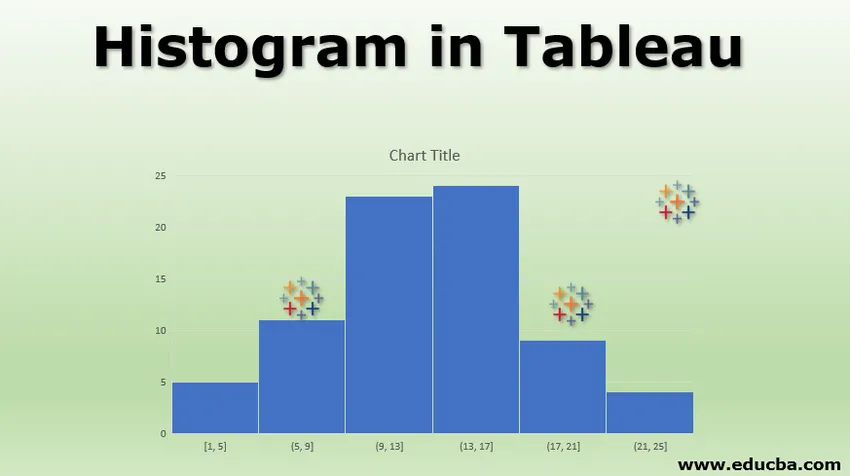
Увод у хистограм у Таблеау-у
Хистограм је алат за визуелизацију који црта дистрибуцију фреквенције за променљиву. Он подсећа на графикон, осим што за разлику од бар графа за који су потребне две променљиве, хистограм захтева само једну променљиву. То ствара канте које представљају распоне и израчунава број појава вриједности варијабли у тим распонима. Учесталост канте одређује висину траке за канту. Хистограми су популарни у теренским студијама јер нуде брзи увид у дистрибуцију фреквенције. Статистички гледано, хистограм је веома моћно средство јер помаже у разумевању дистрибуције променљиве и потврђује претпоставке нормалности.
Израда хистограма у Таблеау-у
Сада ћемо видети како да направимо увидљив хистограм у Таблеау-у. За демонстрацију разматрамо годишњу продају према подацима региона. Садржи дневну продају током једне комплетне године по регионима за четири различита региона. Исток, запад, север и југ. Намеравамо да анализирамо продајне резултате у овим регионима користећи хистограм. Хајде да наставимо корак по корак како је доље наведено.
- Учитајте податке у Таблеау. За то кликните на "Нови извор података" у менију Подаци. Алтернативно, кликните на „Повежи се са подацима“.
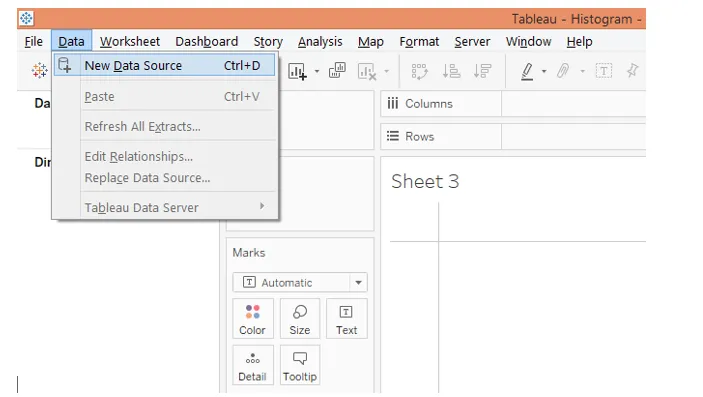 2. У „Повежи“ кликните на потребну врсту извора података. У овом случају, врста извора података је Мицрософт Екцел, па кликните на њу.
2. У „Повежи“ кликните на потребну врсту извора података. У овом случају, врста извора података је Мицрософт Екцел, па кликните на њу.
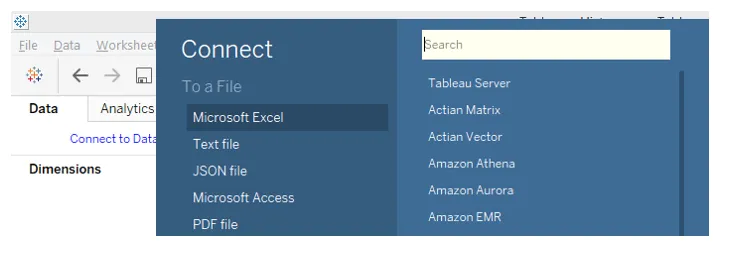 3. Подаци се учитавају и могу се видети на картици "Извор података" као што је приказано у наставку.
3. Подаци се учитавају и могу се видети на картици "Извор података" као што је приказано у наставку.
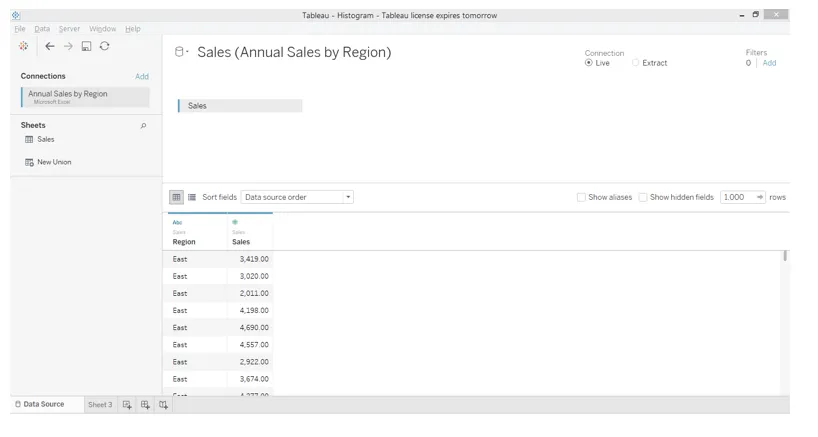 4. Преласком на картицу листа, можемо видети димензију Регион и измерити продају у одговарајућим одељцима.
4. Преласком на картицу листа, можемо видети димензију Регион и измерити продају у одговарајућим одељцима.
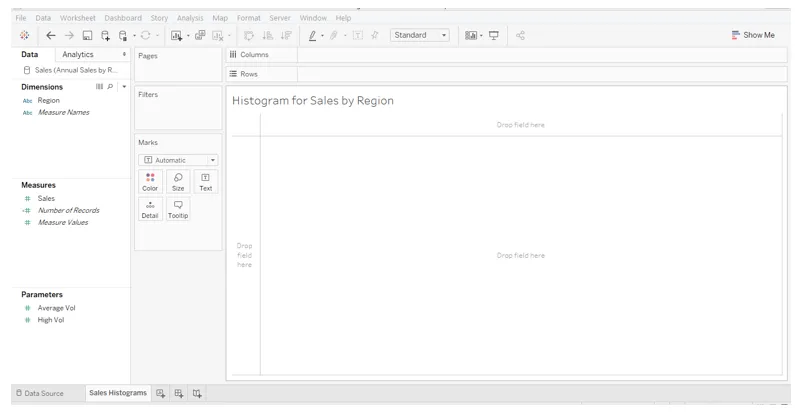 5. Сада само превуците меру продаје у регију редова. Добијамо једну траку за мерење продаје као што је приказано у наставку. Бар као такав не нуди никакав увид.
5. Сада само превуците меру продаје у регију редова. Добијамо једну траку за мерење продаје као што је приказано у наставку. Бар као такав не нуди никакав увид.
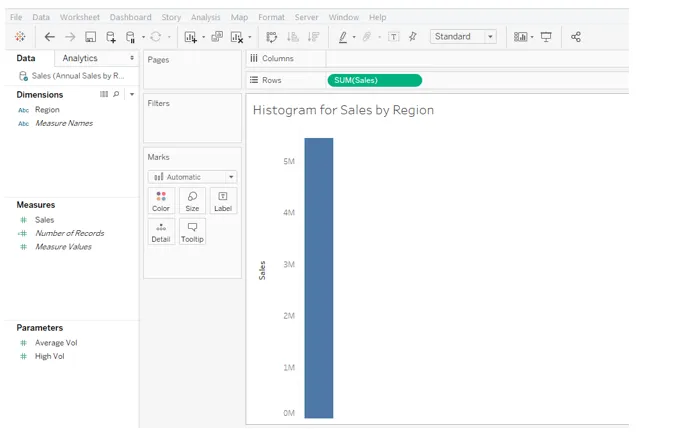 6. Да бисте направили хистограм за меру продаје, кликните на хистограм у Прикажи ме као што је приказано испод. Кретање мишем изнад симбола хистограма даје нам детаљ да је потребна само једна мјера.
6. Да бисте направили хистограм за меру продаје, кликните на хистограм у Прикажи ме као што је приказано испод. Кретање мишем изнад симбола хистограма даје нам детаљ да је потребна само једна мјера.
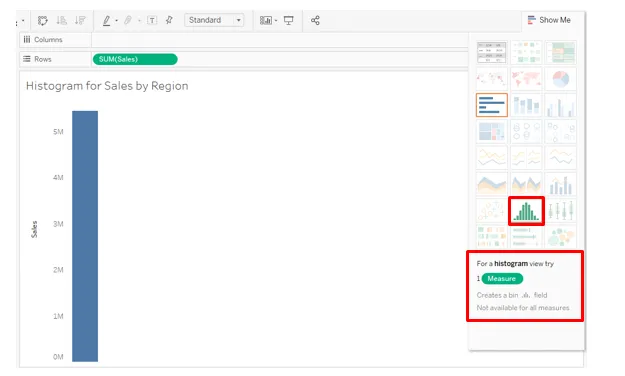 7. Након горњих корака добије се хистограм који је приказан на слици доле. Такође видимо аутоматски креирану димензију Салес (канта) која ће се користити као канта за израду хистограма.
7. Након горњих корака добије се хистограм који је приказан на слици доле. Такође видимо аутоматски креирану димензију Салес (канта) која ће се користити као канта за израду хистограма.
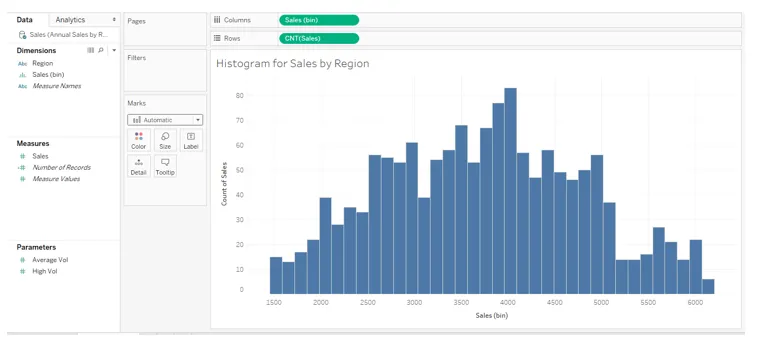
8. Сљедећа слика приказује аутоматски креирану димензију Салес (бин).
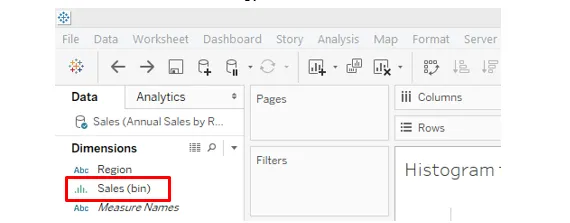
9. Сљедећи снимак слике детаљније разматра визуализацију. Хистограм је за сва четири региона. У региону Цолумн имамо димензију Салес (канта), док се у регији Ровс аутоматски примењује ЦНТ, односно Цоунт функција која се примењује преко мере Салес. ЦНТ функција броји број вриједности мјере продаје у канти. Наш циљ је да добијемо четири различита хистограма за четири различита региона.
 10. Да бисте имали хистограме по регионима, само превуците димензију Регион у регију Ступаца, као што је приказано испод, и добили смо четири различита хистограма за четири различита региона. Међутим, следећа визуализација је груба. Побољшаћемо га тако што ћемо разликовати регионе различитим бојама и поставити одговарајуће распоне за хоризонталну ос сваке регије. Да видимо како то постижемо.
10. Да бисте имали хистограме по регионима, само превуците димензију Регион у регију Ступаца, као што је приказано испод, и добили смо четири различита хистограма за четири различита региона. Међутим, следећа визуализација је груба. Побољшаћемо га тако што ћемо разликовати регионе различитим бојама и поставити одговарајуће распоне за хоризонталну ос сваке регије. Да видимо како то постижемо.
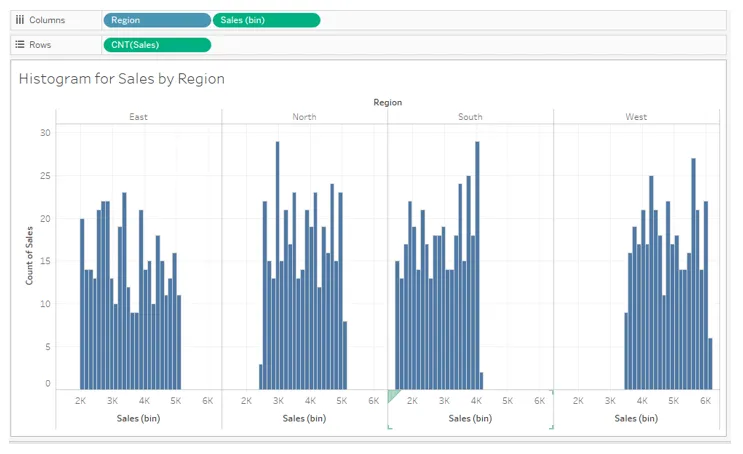 11. Превуците регију преко боје у картици с ознакама као што је приказано на слици доле. Видимо да су сада четири регије представљене са четири различите боје које нам помажу да визуализујемо и разликујемо међу њима на бољи начин.
11. Превуците регију преко боје у картици с ознакама као што је приказано на слици доле. Видимо да су сада четири регије представљене са четири различите боје које нам помажу да визуализујемо и разликујемо међу њима на бољи начин.
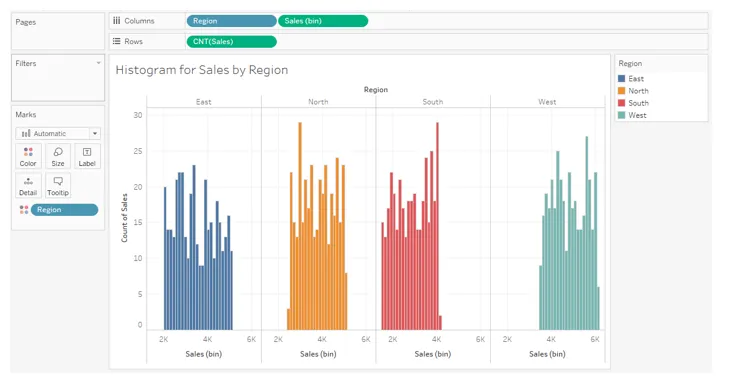 12. Следећи снимак слике детаљније прегледава хистограме. Сада желимо да имамо различите водоравне опсеге за различите регионе. Ово је битно јер четири регије имају исти распон хоризонталних оси. Ако за регион не постоје вредности за распон, хистограм се гура улево или удесно што даје визуализацији неспретан изглед као што се може видети испод за Јужни и Западни регион. Да бисте имали различите опсеге осе за различите димензије (Регион) вредности, тј. Само десни клик на хоризонталну ос као што је приказано на слици доле и кликните на „Едит Акис…“.
12. Следећи снимак слике детаљније прегледава хистограме. Сада желимо да имамо различите водоравне опсеге за различите регионе. Ово је битно јер четири регије имају исти распон хоризонталних оси. Ако за регион не постоје вредности за распон, хистограм се гура улево или удесно што даје визуализацији неспретан изглед као што се може видети испод за Јужни и Западни регион. Да бисте имали различите опсеге осе за различите димензије (Регион) вредности, тј. Само десни клик на хоризонталну ос као што је приказано на слици доле и кликните на „Едит Акис…“.
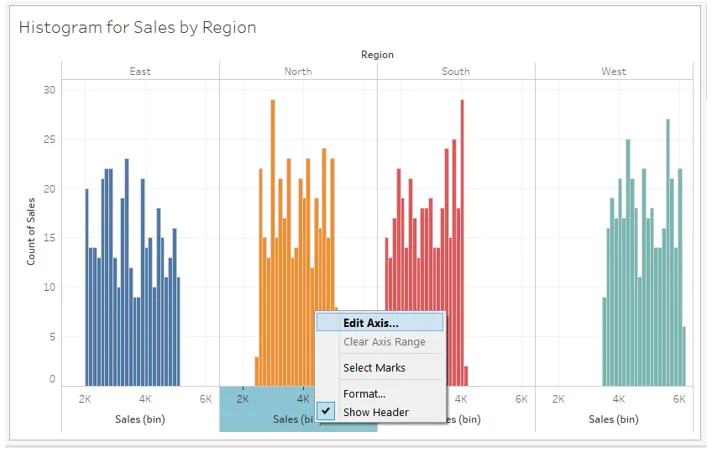
13. Кликом на „Уреди осовину…“ генерише се дијалошки оквир „Уређивање оси“, као што је видљиво испод. У одељку „Опсег“ подразумевани избор је „Аутоматски“ који задржава исти распон за све вредности димензије. Изаберите „Неовисни распони осе за сваки ред или ступац“ као што је приказано у наставку. Одабиром ове опције створиће се различити распони хоризонталних осе за различите димензије (Регион). Дакле, у суштини ствара распон, заснован на најнижој и највишој вредности мере за ту димензију, која се користи у креирању хистограма.
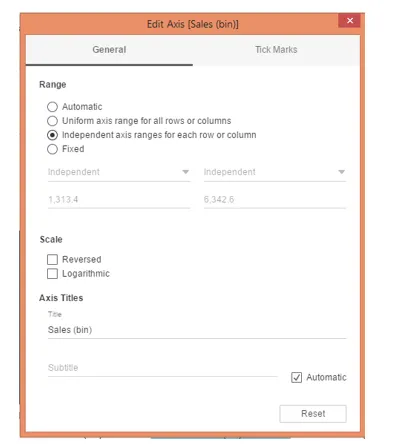
14. Као што видимо на слици доле, сада је, пратећи горњи поступак, постављен различит опсег за сваки регион, а за разлику од раније визуализације, хистограми су сада правилно центрирани дуж водоравне осе.
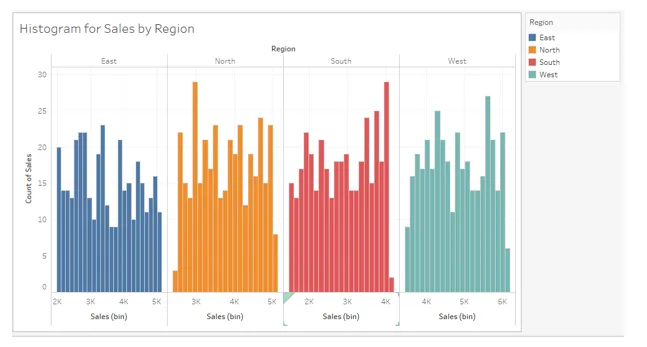 15. Ако проучавамо хистограме, можемо видети да је створен добар број канти. То значи да је распон вриједности за креирање канте мали. Запамтите, мања је величина канте, више је канта и обрнуто. Таблеау аутоматски бира величину канте пре креирања хистограма. Међутим, можемо ручно одредити распон канте. То можемо да учинимо кликом на падајући мени димензије Продаја (канта) и одабиром „Измени…“.
15. Ако проучавамо хистограме, можемо видети да је створен добар број канти. То значи да је распон вриједности за креирање канте мали. Запамтите, мања је величина канте, више је канта и обрнуто. Таблеау аутоматски бира величину канте пре креирања хистограма. Међутим, можемо ручно одредити распон канте. То можемо да учинимо кликом на падајући мени димензије Продаја (канта) и одабиром „Измени…“.
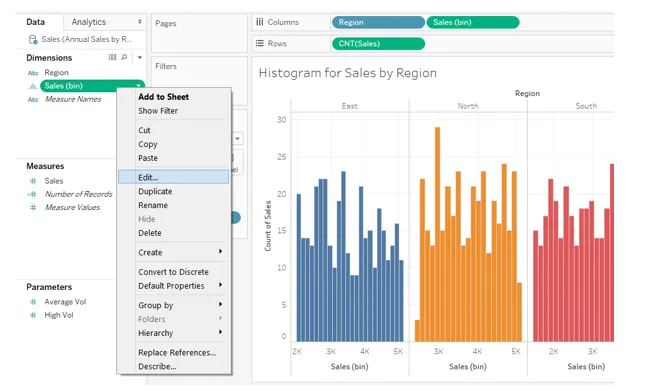 16. Једном када кликнемо на „Уреди…“ као што је горе поменуто, појавиће се дијалог „Уреди канте (продаја)“. Овде можемо видети да је подразумевана величина посуде за смеће 132. На снимку екрана који следи иза доњег, можемо видети да се величина канте може одредити ручно или преко параметра.
16. Једном када кликнемо на „Уреди…“ као што је горе поменуто, појавиће се дијалог „Уреди канте (продаја)“. Овде можемо видети да је подразумевана величина посуде за смеће 132. На снимку екрана који следи иза доњег, можемо видети да се величина канте може одредити ручно или преко параметра.
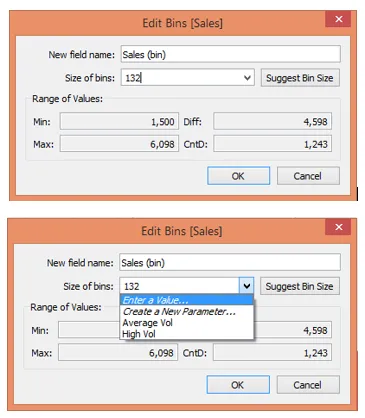
17. Специфицирали смо вредност 200 у опцији "Величина канти" у горњем дијалошком оквиру. Као што се види у наставку, добили смо хистограме са мањим бројем канти у односу на ранију верзију. Имајући превише канти за смеће не може увек бити корисно за увид у извођење.
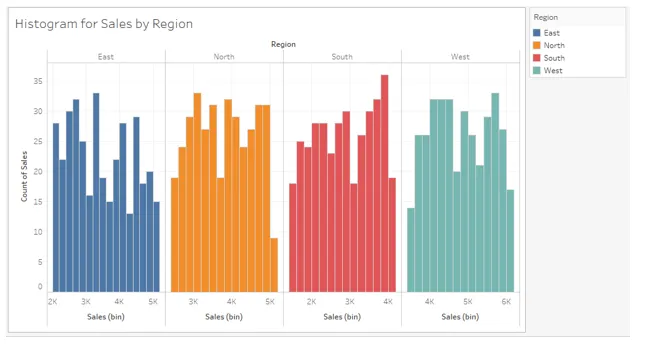 18. На следећој слици приказани су хистограми величине канте за 400. Кретање мишем изнад било којег канте даје детаље који се односе на канту за смеће.
18. На следећој слици приказани су хистограми величине канте за 400. Кретање мишем изнад било којег канте даје детаље који се односе на канту за смеће.
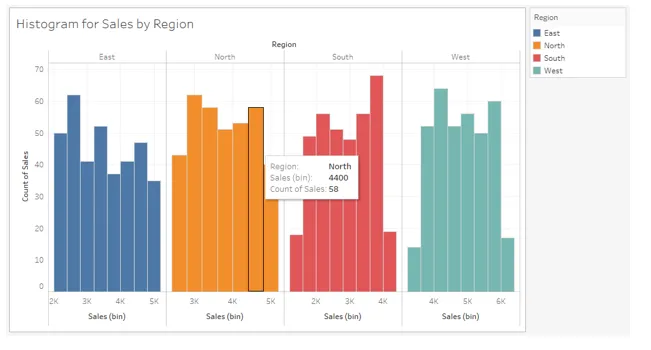
Закључак
Веома важан и моћан алат за истраживачку анализу, хистограм се обично користи за анализу променљиве дистрибуције. Таблеау је алат за визуелну аналитику који долази са прилагођеним приступом за креирање и анализу хистограма. На неки начин Таблеау нуди самостални приступ креирању хистограма пружањем корисних савета кориснику. Међутим, постоје одређене замршености које се морају разумјети. Обично су везана за одређена подешавања која се односе на визуелизацију која мора бити модификована како би се добили што прегледнији резултати. Штавише, хистограми морају бити створени узимајући у обзир контекст и који садрже исправне и корисне увиде.
Препоручени чланци
Ово је водич за Хистограм у Таблеау-у. Овде смо разговарали о увођењу хистограма у Таблеау, стварању хистограма у Таблеау и основним тачкама. Можете и да прођете кроз друге наше предложене чланке да бисте сазнали више -
- Таблеау Висуализатион
- Врсте табличних табела
- Шта је Таблеау?
- Хистограм у Р
- Функција рангирања у Таблеау-у
- Агрегатне функције таблеау-а
- Контекстни филтер Таблеау
- Таблеау Буллет Цхарт
- Увод у карактеристике и атрибуте Таблеау-а